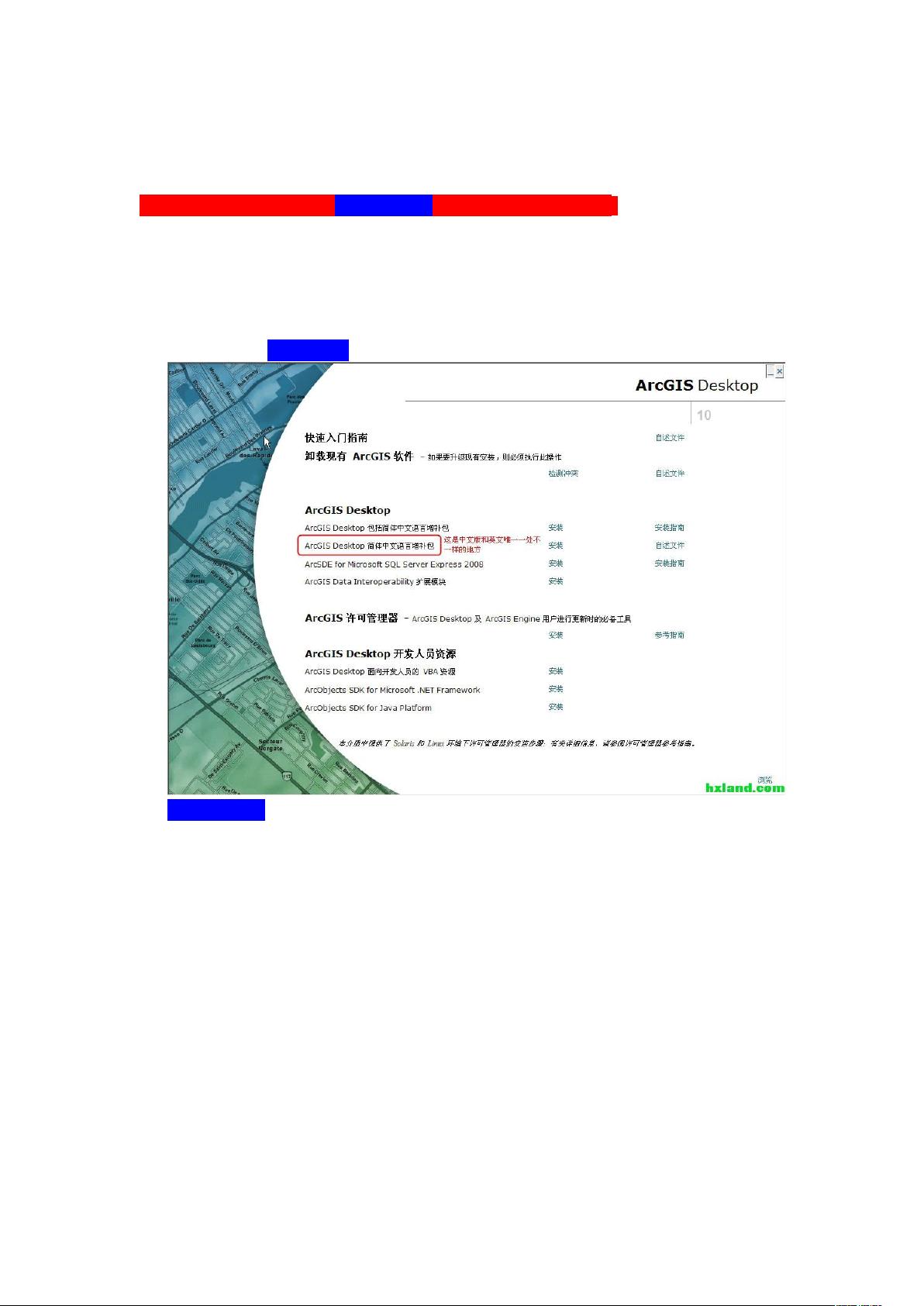Win7 64位ArcGIS 10安装教程:避开常见误区
"本文档详细介绍了如何在Windows 7 64位系统上安装ArcGIS 10,一个强大的地理信息系统软件。以下是安装步骤和注意事项的详细说明:
1. 准备工作:
- 在安装前确保关闭所有防火墙和杀毒软件,以避免可能的冲突。
- 将安装文件放置在简洁的目录,如D盘,避免汉字和空格,因为这些可能会导致安装问题。
2. 安装过程:
- 安装前检查:启动安装程序之前,检查系统是否已安装.NET Framework 3.5 SP1,因为ArcGIS 10需要这个基础架构支持。如果没有,先进行安装。
- 开始安装:双击运行ESRI应用程序,按照文字说明进行,特别注意蓝色底的指示,因为文字说明更准确,而不是依赖图片指导。
- 版本兼容性:确认ArcGIS Desktop 10不会与之前的9.x版本共存,如有需要,必须先卸载旧版才能继续安装。
3. 许可证管理:
- 安装完成后,会安装ArcGIS License Manager。确保将service.txt文件复制到正确的路径(通常是C:\Program Files\ArcGIS\License10.0\bin),替换原有的文件。
- 使用ArcGIS Administrator打开许可管理器,区别于ArcGIS许可服务管理器,选择ArcInfo浮动许可类型,并设置本地许可,指定本机作为授权源。
4. 许可服务配置:
- 打开ArcGIS许可服务管理器,设置为浮动型许可,然后选择网络上的本机作为授权服务器。点击"Ok"并关闭窗口。
5. 安装验证:
- 完成以上步骤后,打开ArcGIS管理器,确认安装成功。
通过遵循这些步骤,用户可以顺利安装和配置ArcGIS 10 on Windows 7 64位系统,确保软件的正常运行和许可管理的合规性。在整个过程中,重要的是严格按照文字说明操作,避免依赖图片可能导致的误解。"
2024-06-19 上传
2023-04-28 上传
2023-09-14 上传
2023-05-14 上传
2023-06-22 上传
2023-06-28 上传
2023-09-21 上传
ouyangxin7
- 粉丝: 0
- 资源: 1
最新资源
- WebLogic集群配置与管理实战指南
- AIX5.3上安装Weblogic 9.2详细步骤
- 面向对象编程模拟试题详解与解析
- Flex+FMS2.0中文教程:开发流媒体应用的实践指南
- PID调节深入解析:从入门到精通
- 数字水印技术:保护版权的新防线
- 8位数码管显示24小时制数字电子钟程序设计
- Mhdd免费版详细使用教程:硬盘检测与坏道屏蔽
- 操作系统期末复习指南:进程、线程与系统调用详解
- Cognos8性能优化指南:软件参数与报表设计调优
- Cognos8开发入门:从Transformer到ReportStudio
- Cisco 6509交换机配置全面指南
- C#入门:XML基础教程与实例解析
- Matlab振动分析详解:从单自由度到6自由度模型
- Eclipse JDT中的ASTParser详解与核心类介绍
- Java程序员必备资源网站大全